WebIOPi – Controle o GPIO do RPI via browser
Desde que foi apresentado pela Raspberry Pi Foundation, o RPI tem ganho diversas ferramentas/plataformas que simplificam a interacção do utilizador com a máquina. No passado já apresentamos aqui o projeto RPi-Monitor que permite, através do browser, monitorizar o RPI.
Hoje vamos conhecer o projecto WebIOPi, uma plataforma web para controlar a interface GPIO.
Como sabemos o RPI pode ser usado para os mais diversos projectos e serviços. Além das funcionalidades já conhecidas deste pequeno PC, este disponibiliza também a interface GPIO - General Purpose Input/Output, que nos permite interligá-lo com outros dispositivos (ex. LEDs, sensores, actuadores, etc). Na prática o GPIO são basicamente portas programáveis de entrada e saída de dados.
Para quem procura uma ferramenta simples para controlar o GPIO, a nossa sugestão vai para a plataforma WebIOPi.
Mas qual o objectivo do projecto WebIOPi?
De acordo com a informação do próprio site do projecto, a plataforma WebIOPi permite controlar, fazer o debug e usar a interface GPIO através de um simples browser.
Como instalar a plataforma WebIOPi?
Para instalar a plataforma WebIOPi deve seguir os seguintes passos:
Passo 1) Obter a plataforma
wget http://netix.dl.sourceforge.net/project/webiopi/WebIOPi-0.7.1.tar.gz |
Passo 2) Descompactar
tar xvzf WebIOPi-0.7.1.tar.gz |
Passo 3) Se tem um RPI 2, deve efectuar as seguintes alterações:
Entrar dentro da pasta descompactada cd WebIOPi-0.7.1/ e fazer as seguintes alterações.
3.1) python/native/cpuinfo.c, mudar "BCM2708" para "BCM2709";
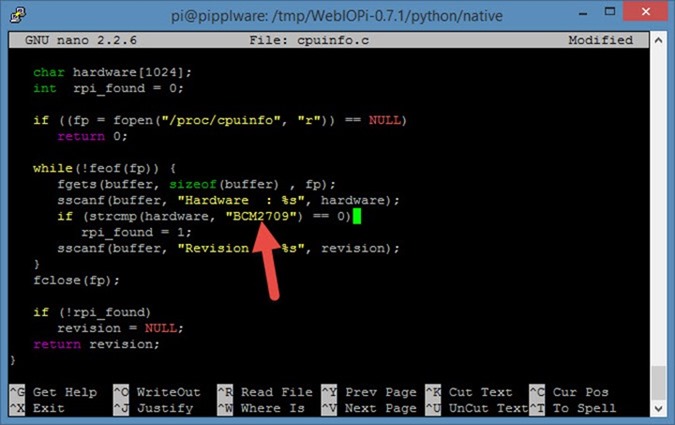 3.2) python/native/gpio.c, mudar "#define BCM2708_PERI_BASE 0x20000000" para "#define BCM2708_PERI_BASE 0x3f000000";
3.2) python/native/gpio.c, mudar "#define BCM2708_PERI_BASE 0x20000000" para "#define BCM2708_PERI_BASE 0x3f000000";
Depois de realizadas, as alterações devem voltar para a raiz e correr o setup.
./setup.sh |
Passo 4) Arrancar o Webiopi
sudo webiopi -c config |
Passo 5) Aceder via browser
Agora basta que abram o browser de um PC na mesma rede (ou do próprio PC), insiram o endereço do mesmo seguido do porto 8000 (ex. 192.168.1.80:8000). Se tudo estiver correctamente configurado, deverão ver o seguinte menu:
Após isto basta explorar cada uma das opções. Por exemplo, escolhendo a opção GPIO Header têm acesso à estrutura da interface GPIO, podendo controlar cada um dos pinos.
A par de muitas outras, a plataforma WebIOPi é bastante interessante, facilitando o controlo dos pinos da interface GPIO. Se conhecerem outras plataformas web do tipo partilhem connosco no grupo de Facebook Raspberry Pi Pplware, teremos todo o gosto em as analisar e divulgar.
Ainda não tem um KIT Raspberry? Aproveite aqui o nosso kit com preço especial.
Este artigo tem mais de um ano


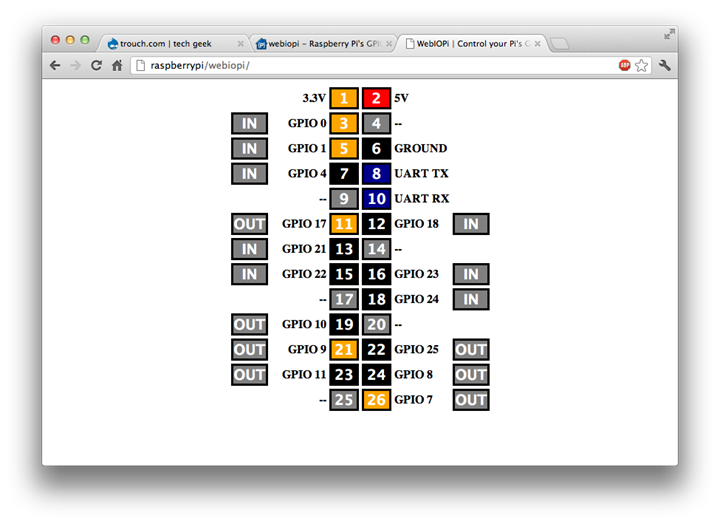
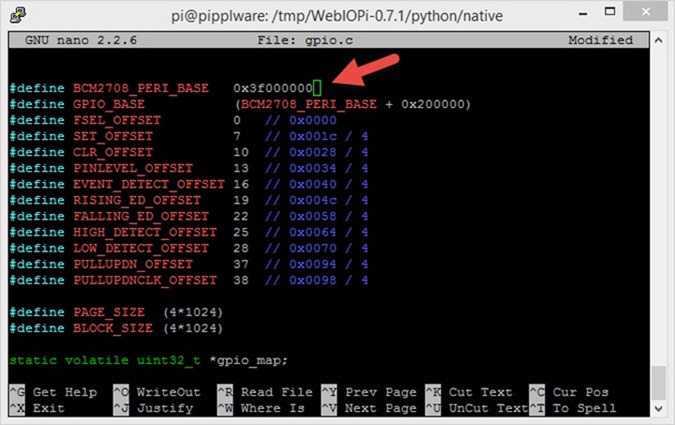

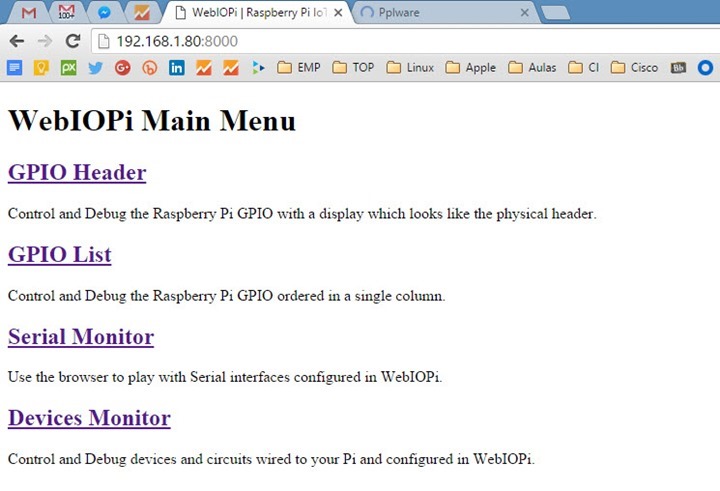
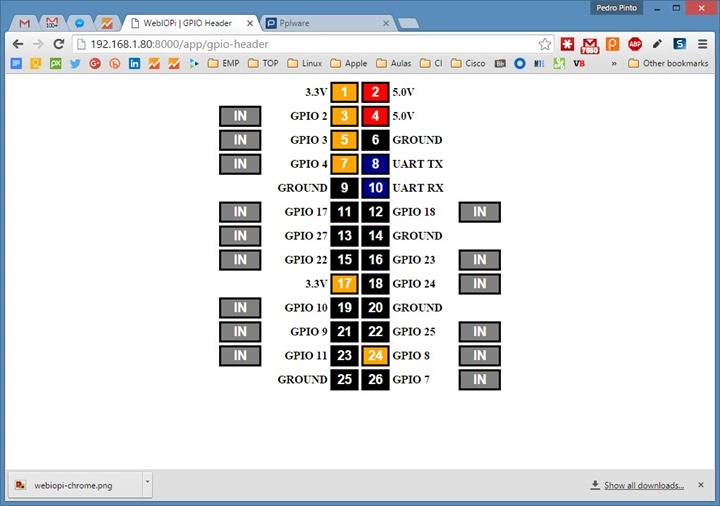
























Fiquei sem perceber para que serve
Já somos 2
Serve para controlar os IO’s da raspberry pi através duma webpage. E tambem monitorizar os inputs na mesma webpage. Simples e eficaz.
A orange pi é compativel à raspberry pi mas com Quad Core . Ainda não encontrei nenhum distribuidor cá em Portugal, mas internacionalmente pode-se encomendar de tindie.com/products/Power_Modules/orange-pi-pc-kit-raspberry-pi2
Boas experiências
algum deles é melhor que o odroid xu4?
Mais um excelente tutorial do Raspberry!
Bom modo de iniciar o ano!… 😉 Venham mais !!!
Onde posso comprar o GPIO?
Venha um de controlar motores “servos” 😀
http://goo.gl/oKi7m2
Estou a correr o webiopi num pi 2 b+ sem as alterações sugeridas em 3.1 e 3.2 com o strech. Não sei porquê mas funcionou. Sendo um zero á esquerda em HTML como posso criar um botão ou botões para comandar o pi através de qquer browser sem ter que recorrer ao Cayenne?
Já consegui! Tudo limpinho! Estou a usar ON/OFF e PULSE nas saídas. O novo desafio é alterar o tempo em que o trigger actua da função Pulse. Alguém sabe ou pode dar uma dica? Preciso de uma saída ON durante 1 segundo depois de dar uma instrução de entrada, para comandar um portão automático. O comando ON/OFF, obriga-me a fazer ON e OFF antes de poder receber novo comando.